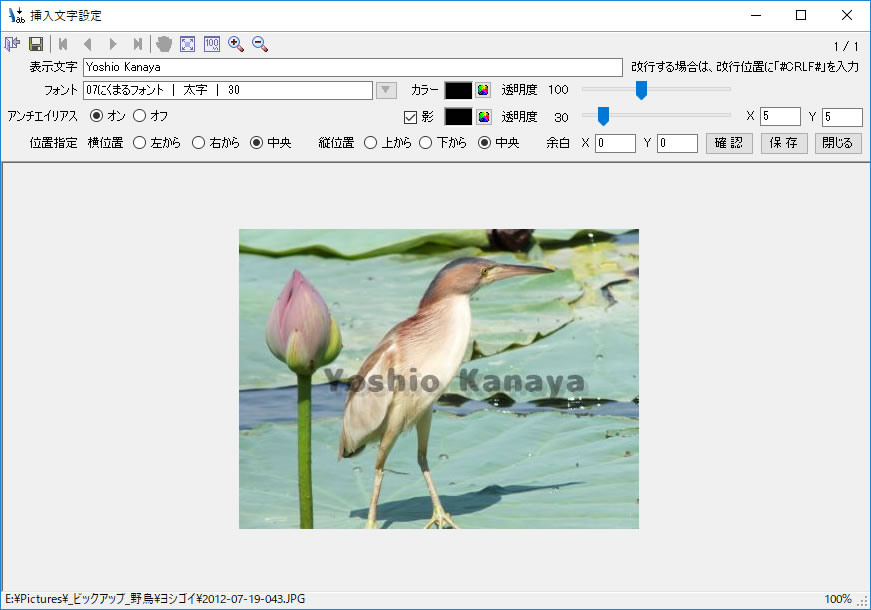文字挿入機能
ご自分で撮影された写真をサイトにアップする時等、著作権表示等を書き込みたいことはありませんか。
画像サイズ一括変換では自動で文字を書き込むことができます。
書き込む文字を半透明にしたり、影を付けることもできます。

「文字挿入」にチェックすると設定画面で設定した文字を画像に挿入します。
設定方法
「文字挿入」チェックの横にある「設定」ボタンをクリックすると「挿入文字設定」画面が開きます。※「確認」ボタンをクリックしないとプレビュー画面に画像が表示されません
- 表示文字
- 画像に挿入する文字列を入力します。
改行する場合は、改行位置に「#CRLF#」と入力してください。 - フォント
- 「▼」をクリックするとフォントダイアログが開き、フォントを設定できます。
文字サイズは手入力もできますので、リストにないサイズも設定できます。
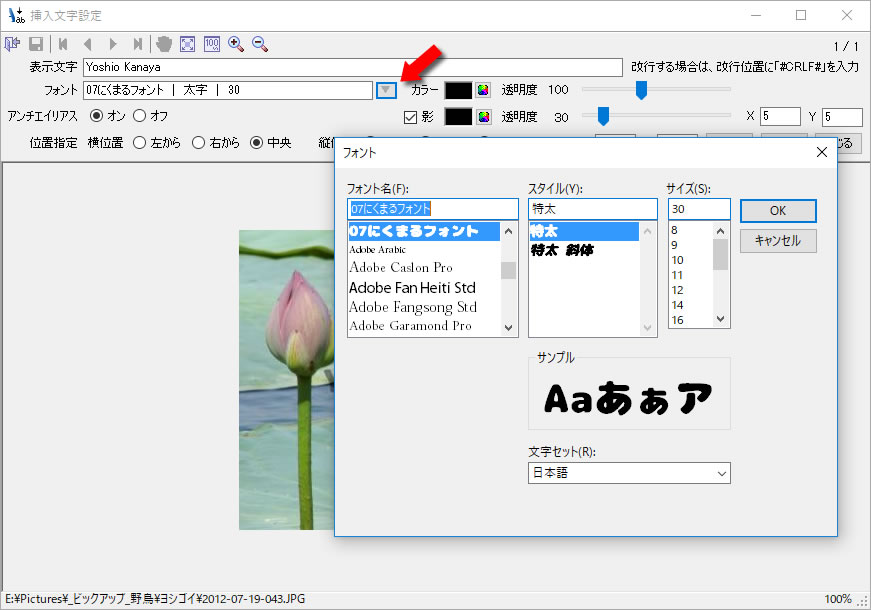
※「確認」ボタンをクリックしないとプレビュー画面に反映されません - アンチエイリアス
- 文字にアンチエイリアスを付けるかどうか指定します。

※「確認」ボタンをクリックしないとプレビュー画面に反映されません - カラー
- スラードバーを右に移動すると濃くなり、左に移動すると薄くなって下が透けるようになります。
 ボタンをクリックでカラーピッカーダイアログが開き、文字のカラーを設定できます。
ボタンをクリックでカラーピッカーダイアログが開き、文字のカラーを設定できます。
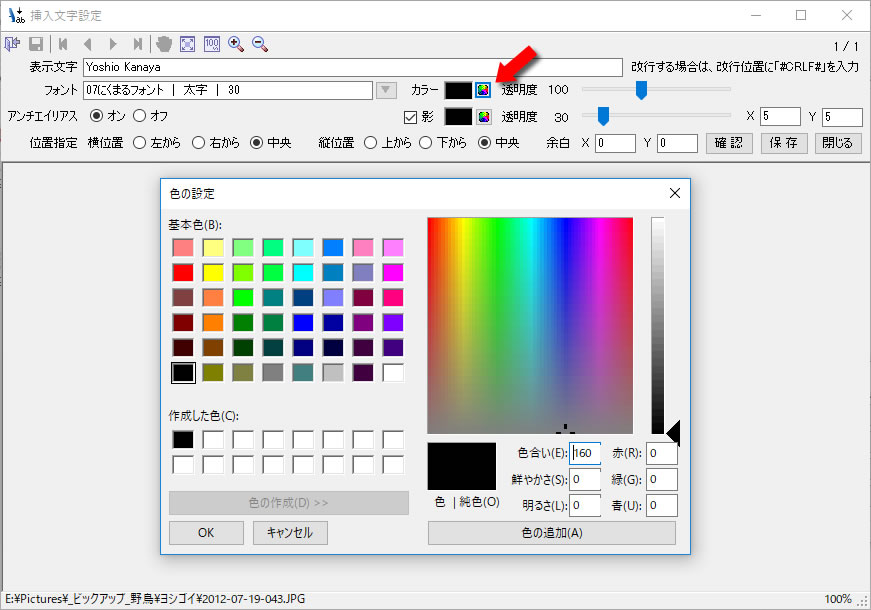
※「確認」ボタンをクリックしないとプレビュー画面に反映されません - 影
- 「影」にチェックを付けると文字に影ができます。
スラードバーを右に移動すると濃くなり、左に移動すると薄くなって下が透けるようになります。
スラードバー横の「x」と「y」は影の位置です。
数値を大きくするほど文字から離れていきます。
 ボタンをクリックでカラーピッカーダイアログが開き、影のカラーを設定できます。
ボタンをクリックでカラーピッカーダイアログが開き、影のカラーを設定できます。
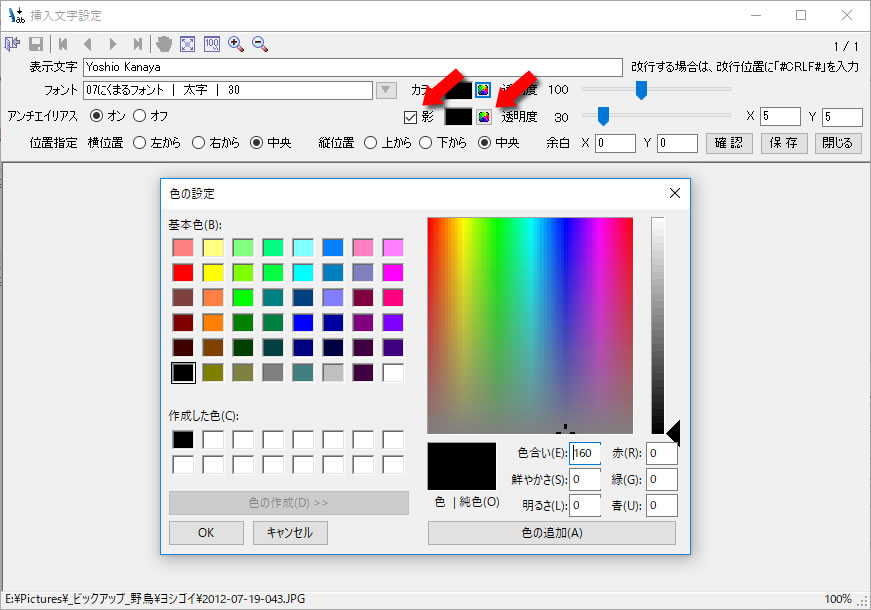
※「確認」ボタンをクリックしないとプレビュー画面に反映されません - 位置指定
-
- 横位置で「左」にチェックすると、左から余白 X に入力した数値の位置に表示されます
- 横位置で「右」にチェックすると、右から余白 X に入力した数値の位置に表示されます
- 横位置で「中央」にチェックすると、横中央に表示されます
- 縦位置で「上」にチェックすると、上から余白 Y に入力した数値の位置に表示されます
- 縦位置で「下」にチェックすると、下から余白 Y に入力した数値の位置に表示されます
- 縦位置で「中央」にチェックすると、縦中央に表示されます
- 確認
- 確認ボタンをクリックすると画面にプレビューが表示されます。
表示されている場合は、現在の設定内容で再表示します。 - 保存
- 保存ボタンをクリックすると設定した内容が保存されます。
保存ボタンをクリックしないで画面を閉じると、変更した設定内容は反映されません。
※ 文字挿入機能はシェア版のみの機能です。
ダウンロード、及びライセンスキーのご購入は ダウンロードページへ